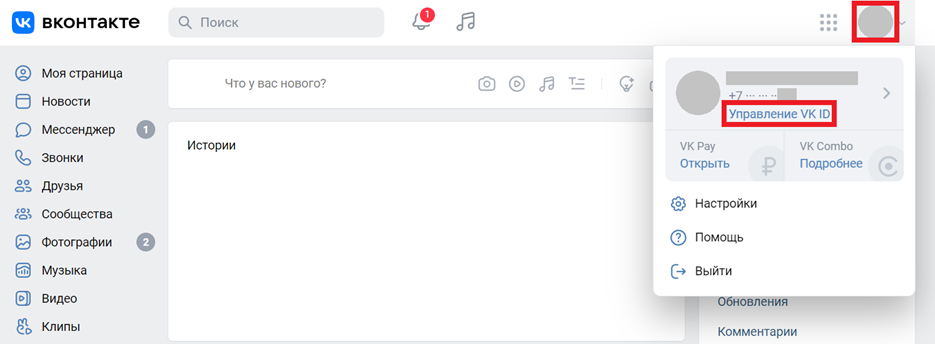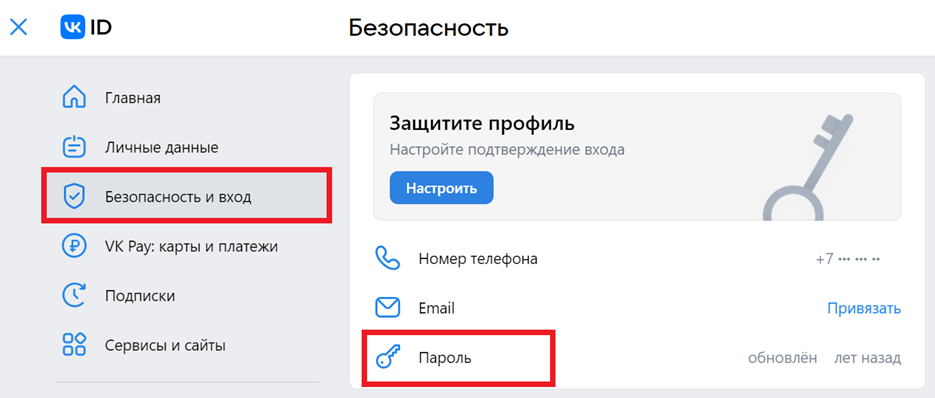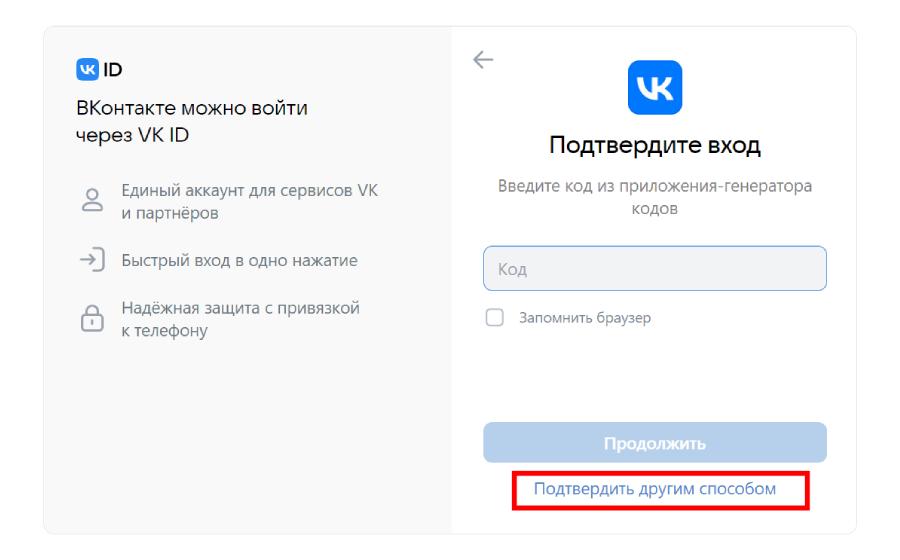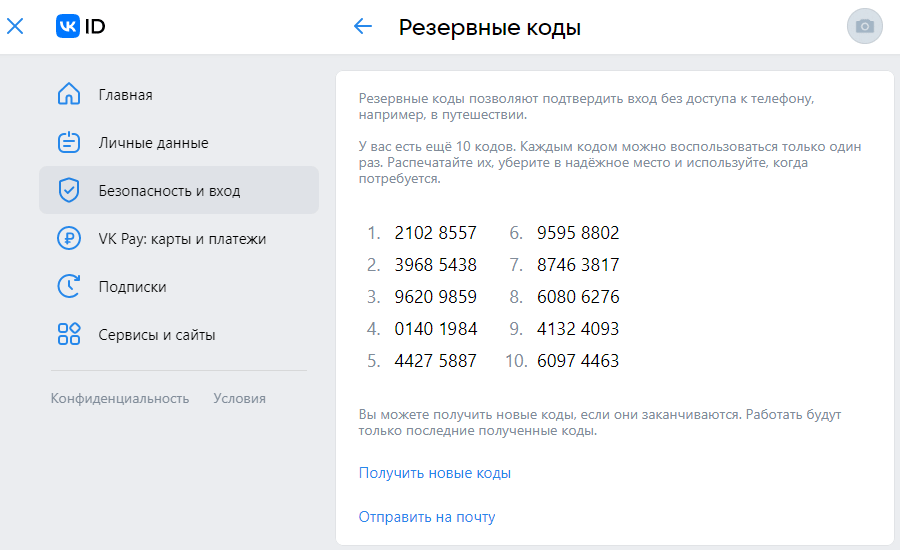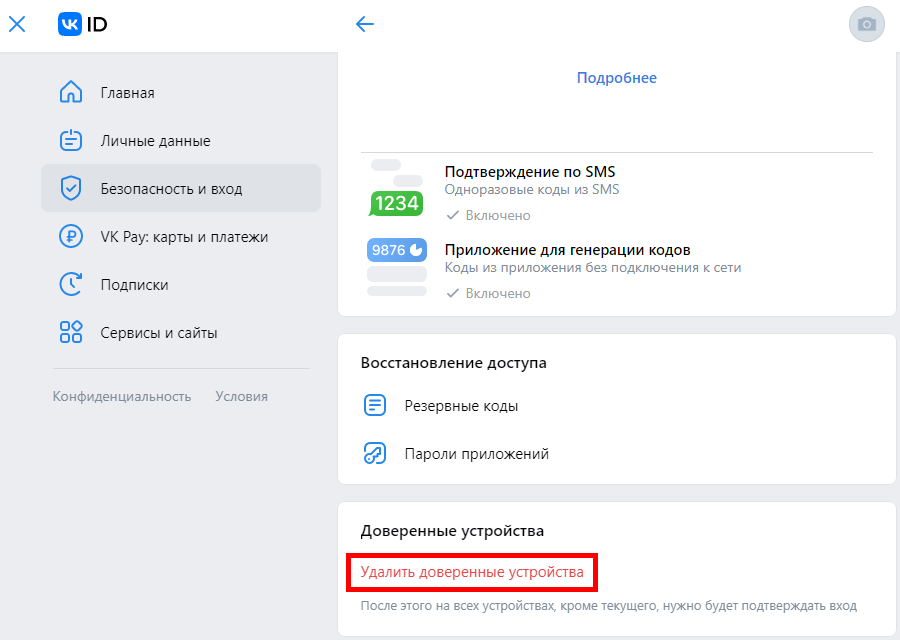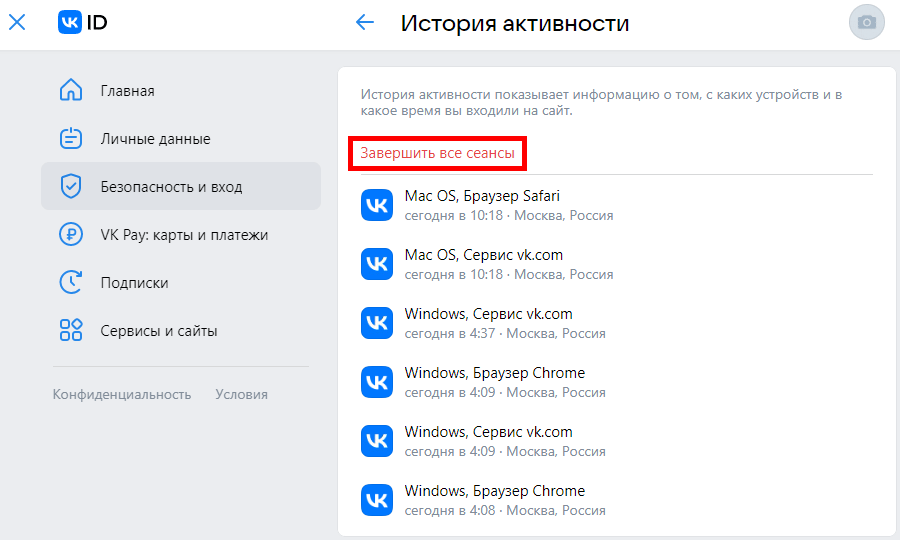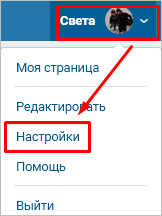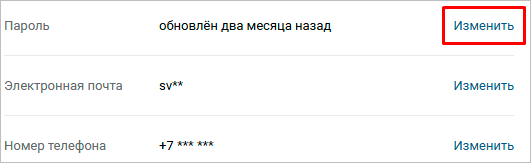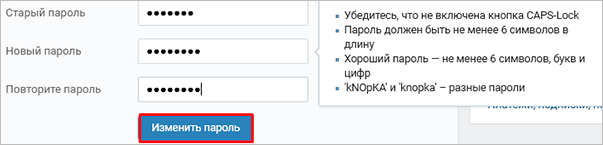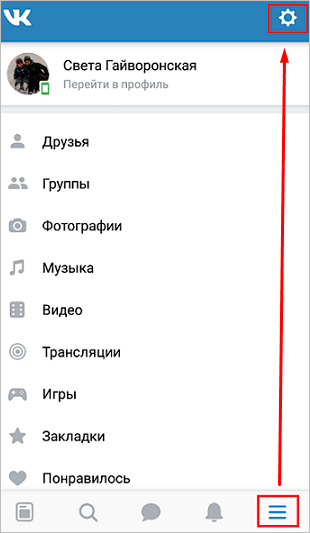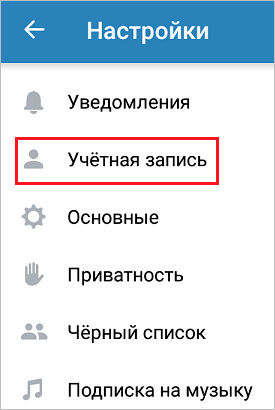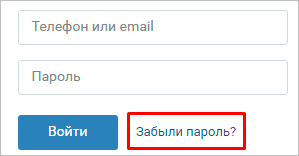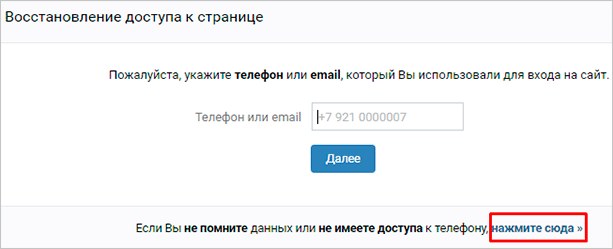Помните времена, когда соцсеть «ВКонтакте» была про граффити на стенах друзей? Сегодня VK — это огромная цифровая экосистема. Тут можно не только написать сообщение другу, запостить фотографию или смешной статус, но и найти работу или, например, оплатить покупки. Доступ ко всем сервисам экосистемы «ВКонтакте» происходит через VK ID — единый профиль пользователя, с которым вы можете быстро регистрироваться на десятках ресурсов.
Чем больше сервисов VK вы используете, тем больше информации предоставляете соцсети. Например, для заказа еды «ВКонтакте» нужно знать ваш точный адрес, а VK Pay не сможет работать без реквизитов карты. Все эти сведения хранятся в вашем аккаунте, поэтому важно правильно его защитить. Рассказываем, как это сделать.
- Как изменить пароль
- Как настроить двухфакторную аутентификацию
- Доверенные устройства во «ВКонтакте»
- Как просмотреть сеансы и выйти из аккаунта на всех устройствах
- Особенности настройки безопасности VK Pay
Сразу оговоримся, что в посте идет речь о настройках безопасности в браузерной версии VK, но даже если вы пользуетесь мобильным приложением, то без труда сможете найти в нем все упомянутые разделы и пункты. Ведь все настройки, связанные с безопасностью, во «ВКонтакте» происходят через Управление VK ID.
Переходим на страницу управления VK ID
Как изменить пароль аккаунта «ВКонтакте»
Основа безопасности вашего аккаунта — надежный и уникальный пароль. Если вы когда-то решили, что для соцсети сойдет и 12345, то стоит все же найти время и поменять его на что-то понадежнее. Ну а если вы заметили подозрительную активность в профиле — вроде прочитанных сообщений, которые вы не открывали, — то тут уж точно следует как можно скорее сменить пароль. Для этого в правом верхнем углу нажмите на фото профиля и выберите Управление VK ID → Безопасность и вход → Пароль .
Как поменять пароль в настройках аккаунта «ВКонтакте»
Кстати, если вы не меняли пароль полгода или больше, соцсеть вам об этом напомнит. Вместо пункта «Управление VK ID» под фото профиля вы увидите надпись «Защитите свой аккаунт». Клик по ней приведет вас напрямую к настройкам безопасности. Впрочем, мы рекомендуем один раз установить по-настоящему надежный пароль и менять его только в том случае, если есть подозрение, что он был скомпрометирован.
Как настроить двухфакторную аутентификацию в аккаунте «ВКонтакте»
Чтобы усилить защиту аккаунта, настройте подтверждение входа — так «ВКонтакте» называет двухфакторную аутентификацию. В VK есть два варианта двухфакторной аутентификации: одноразовый код можно получать по SMS или через специальное приложение-аутентификатор. Этот код будет нужен при первом входе в мобильное приложение VK на новом устройстве, а также в браузерах, которым вы не разрешите вас «запомнить».
«ВКонтакте» напоминает пользователям о дополнительной защите профиля. Если у вас еще не подключена двухфакторная аутентификация, вы увидите предложение защитить аккаунт, когда кликнете по своему фото в правом верхнем углу экрана. При нажатии на напоминание вы сразу попадете в нужный раздел настроек.
Как настроить двухфакторную аутентификацию в настройках аккаунта «ВКонтакте»
Другой способ попасть в настройки двухфакторной аутентификации в аккаунте «ВКонтакте» предполагает чуть больше действий. Для этого в правом верхнем углу нажмите на фото профиля, в выпадающем меню выберите Управление VK ID → Безопасность и вход и под надписью Подтверждение входа нажмите Настроить.
Этот способ понадобится, если у вас уже была подключена аутентификация с помощью SMS и вы хотите добавить вариант с использованием приложения. Он появился в VK относительно недавно. После того как вы подключите к аккаунту приложение-аутентификатор, VK будет просить вас ввести при входе код, сгенерированный именно этим приложением. Однако выбор останется: если на странице ввода кода вы нажмете на Подтвердить другим способом, сервис пришлет вам SMS (то есть полностью отключить аутентификацию через SMS не получится).
Даже если в аккаунте «ВКонтакте» включено подтверждение входа кодом из приложения, можно сделать это через SMS
Кроме того, при подключении двухфакторной аутентификации «ВКонтакте» сгенерирует для вас десять одноразовых резервных кодов. Если у вас не будет доступа ни к SMS-сообщениям, ни к приложению-аутентификатору (например, если вы потеряете телефон), то для подтверждения вашей личности VK попросит ввести один из этих кодов. Поэтому советуем их распечатать или записать и хранить в надежном месте.
Пока у вас есть доступ к аккаунту, вы можете посмотреть свои резервные коды и при необходимости сгенерировать новые в том же разделе — Безопасность и вход. Для этого нажмите на фото профиля, в выпадающем меню выберите Управление VK ID → Безопасность и вход → Подтверждение входа → Резервные коды. Чтобы посмотреть свои резервные коды, вам придется ввести пароль от «ВКонтакте».
Резервные коды для подтверждения входа в аккаунт «ВКонтакте»
Доверенные устройства во «ВКонтакте»
«ВКонтакте» перестает требовать одноразовый код при повторном входе в учетную запись в мобильном приложении или в браузере, которому вы позволили «запомнить» аккаунт. Такие устройства в понимании VK становятся «доверенными». Это означает, что даже если вы выйдете из учетной записи, при следующей попытке входа на этих устройствах сервис пропустит вас (или кого-то еще) в ваш аккаунт со стандартным набором логина и пароля.
Важно следить, чтобы доверенных устройств не становилось слишком много. К сожалению, в VK невозможно посмотреть их список. Поэтому полезно периодически просто чистить «память» вашего аккаунта. Для этого в правом верхнем углу нажмите на фото профиля, затем выберите Управление VK ID → Безопасность и вход → Подтверждение входа и найдите пункт Доверенные устройства → Удалить все доверенные устройства . После этого сервис перестанет считать доверенными все устройства, кроме того, с которого вы это сделали.
Как удалить доверенные устройства в профиле «ВКонтакте»
Как просмотреть сеансы и выйти из аккаунта «ВКонтакте» на всех устройствах
На всякий случай мы советуем периодически просматривать список устройств, на которых выполнен вход в вашу учетную запись. Тем более, что в VK это сделать совсем несложно. В правом верхнем углу нажмите на фото профиля и выберите Управление VK ID —> Безопасность и вход и прокрутите страницу вниз до надписи Последняя активность. Чтобы увидеть полный список устройств, с которых заходили в ваш аккаунт, нажмите Показать историю активности .
Если вы увидели там подозрительный сеанс, немедленно отзовите доступ! Для этого выберите сеанс и нажмите Завершить сеанс. Затем сразу же смените пароль. Также мы советуем отключить доступ в аккаунт для всех старых устройств, которыми вы больше не пользуетесь — чем меньше открытых сеансов, тем безопаснее. В этом же разделе можно завершить вообще все сеансы на всех устройствах, нажав на Завершить все сеансы наверху страницы.
Как завершить активные сеансы аккаунта «ВКонтакте»
Как безопасно настроить VK Pay
Чтобы с удобством покупать товары и услуги в сервисах «ВКонтакте», вы можете зарегистрироваться во внутреннем платежном сервисе VK Pay и привязать к своему аккаунту банковскую карту. Для этого в правом верхнем углу нажмите на фото профиля и выберите VK Pay.
При регистрации вам нужно будет придумать четырехзначный PIN-код VK Pay. Он понадобится для подтверждения каждого платежа в сервисе, а также для перехода в важные разделы: Карты VK Pay и История операций. Чтобы сменить забытый или скомпрометированный PIN-код, нажмите в правом верхнем углу на фото профиля и выберите: VK Pay → Настройки → Изменить PIN-код. Если вам не удастся вспомнить старый PIN-код, «ВКонтакте» отправит уникальную комбинацию цифр на ваш номер телефона — ее нужно будет ввести вместо старого PIN-кода.
Если же вы передумали пользоваться сервисом или по каким-то причинам не хотите, чтобы платежные данные хранились в экосистеме, их можно удалить. В правом верхнем углу нажмите на фото профиля, выберите VK Pay → Настройки → Привязанные карты и нажмите на крестик рядом с реквизитами.
Не останавливаемся на достигнутом
Настройка аккаунта «ВКонтакте» не заканчивается на установке надежного пароля, включении двухфакторной аутентификации и завершении ненужных сеансов. Чтобы полностью защитить свои данные, важно также позаботиться об их приватности.
VK — не единственный сервис, которому мы доверяем свои персональные данные. Их сохранность зависит и от того, как вы настроите безопасность на других платформах. А помогут вам в этом наши посты о настройках безопасности и приватности в Telegram, Discord и Signal.
Управлять аккаунтом ВКонтакте теперь можно через настройки VK ID. Рассказываем, как изменить пароль в ВК в 2022 году через сайт и через приложение для смартфона.
Отметим, что это гайд для смены текущего пароля, а не для восстановления забытого. Менять данные профиля нужно для профилактики безопасности или если аккаунт уже был скомпрометирован или взломан. Если не помнишь старый пароль, то необходимо нажать на кнопку «Забыли пароль?» во время авторизации и следовать подсказкам ВК для создания нового кода и восстановления доступа к соцсети.
Как поменять пароль в ВК на сайте: пошаговая инструкция
- Откройте настройки VK ID. Это можно сделать, кликнув по своей аватарке в правом верхнем углу на сайте ВКонтакте.
- Перейдите в раздел «Безопасность и вход» — «Пароль»
- В появившемся поле введите текущий пароль. Это необходимо для подтверждения вашей личности и согласия на дальнейшие изменения.
- Далее придумайте и подтвердите новый пароль. Для безопасности в нем обязательно должна быть хотя бы одна заглавная буква, цифра и специальный знак. Разработчики также рекомендуют использовать комбинации как минимум из 10-12 символов. Нажмите «Сохранить».
- После смены пароля всплывет уведомление со словами «Пароль изменен». Также в чат придет автоматическое сообщение от администрации ВКонтакте: «Вы успешно сменили пароль».
Заново авторизовываться в соцсети в том же браузере не придется — можно продолжать общаться и листать ленту. А вот на других устройствах, где вы используете ВК, понадобится заново войти в аккаунт со своим номером/логином и новым паролем.
Как изменить пароль ВК с телефона
Изменить пароль в приложении ВК тоже несложно. Инструкция для Android и iOS одинаковая, так как программы для этих мобильных платформ идентичны.
- Откройте приложение и перейдите в меню настроек. Для этого надо либо нажать на свою аватарку в левом верхнем углу, либо свайпнуть вправо на любом из экранов. Выберите раздел «Управление VK ID».
- Зайдите в «Безопасность и вход».
- Пролистайте до пункта «Пароль», тапните по нему.
- Введите свой пароль и нажмите «Отправить».
- Далее можно печатать новый пароль и нажать «Сохранить».
- Пароль будет изменен. Не забудьте авторизоваться на других устройствах с новыми данными социальной сети.
Других способов изменить пароль в ВК нет — только при восстановлении, если вы его забыли.
Читайте также:
- Как очистить кэш в Телеграме: как и для чего его удалять
- Как создать стикеры в Телеграме: пошаговая инструкция

Отметим, что вы можете лишь изменить данные, но не отказаться от ввода пароля в целом: вы храните во «ВКонтакте» предположительно конфиденциальные сведения, поэтому полностью уйти от использования логина и кода доступа не представляется возможным. Теоретически такой код может включать цифры, буквы латиницы и специальные символы; вы можете задать любую комбинацию, а по необходимости или при желании — в любое подходящее время изменить её.
Менять пароль от ВК рекомендуется регулярно: чем чаще вы обновляете данные, тем меньше вероятность, что злоумышленники смогут получить доступ к вашему профилю. Следуйте приведённым ниже подробным инструкциям — и убедитесь, что никакой сложности в смене пароля «ВКонтакте» нет!
Зачем может понадобиться смена пароля в ВК
Чаще всего необходимость поменять код доступа от ВК связана с предотвращением попыток взлома учётной записи. Способы, применяемые злоумышленниками, становятся всё более и более изощрёнными; полностью обезопасить себя, к несчастью, невозможно — однако вы сможете, узнав, как изменить пароль Вконтакте, в достаточной степени снизить вероятность взлома. Рекомендуемая нами частота обновления кода доступа к аккаунту — раз в несколько недель, лучше всего — раз в пару месяцев.
Если же была необходимость войти в профиль при помощи чужого компьютера или телефона, советуем сменить пароль при первой возможности — так вы исключите вероятность повторного, на этот раз несанкционированного входа. Кроме того, необходимо немедленно обновить данные, если вы обнаруживаете необъяснимую активность на принадлежащей вам страничке «ВКонтакте»: пропадание фотографий или постов, рассылку от вашего имени рекламных или фишинговых писем, появление лайков, которые вы не ставили.
Если вас взломали – проверьте компьютер на вирусы
Первый шаг, который необходимо предпринять, если вы думаете, что ваша учётная запись взломана, или уверены в этом, — просканировать систему на наличие вирусов при помощи заслуживающего доверие антивирусного ПО. То же следует предпринять, если при попытке входа на собственную страничку или перехода в социальную сеть вы видите уведомление о блокировке аккаунта с предложением заплатить денег. Ни в коем случае никому ничего не отправляйте: выманивание денег — признак мошенников, а не администрации ВК.
Перед тем, как разбираться, как поменять пароль в ВК на компьютере или через телефон, проделайте следующее:
- Попытайтесь авторизоваться в социальной сети при помощи любого другого устройства: компьютера, ноутбука, планшета или смартфона. Если проблем не воспоследовало, дело однозначно в вирусе, поразившем ваш основной ПК.
- Снова присмотритесь к странице с уведомлением о блокировке. Возможно, там содержится объективная информация, в частности, указана причина замораживания профиля. В таком случае для дальнейших разъяснений необходимо связаться со службой поддержки «ВКонтакте»: простая смена пароля ни к чему не приведёт. Если же вы видите предложение заплатить за разблокировку, сразу запускайте антивирус — больше ждать нечего.
Для проверки компьютера или мобильного устройства советуем применять проверенные временем антивирусные продукты, такие как Dr.Web, Malwarebytes, Avira; все они работают в условно-бесплатном режиме — экстренное сканирование вы сможете провести совершенно безвозмездно.
3 способа изменить пароль в ВК
Способ #1: Как сменить пароль в ВК на компьютере
Приступаем к рассказу о способах смены пароля от учётной записи «ВКонтакте». Если пользуетесь персональным компьютером или ноутбуком, воспользуйтесь инструкцией:
- Сначала найдём, где поменять пароль в ВК. Щёлкните по иконке своего профиля, которая располагается в правой верхней части монитора, а затем перейдите к перечню доступных опций.
- Найдите в меню поле «Пароль», после чего кликните по ссылке «Изменить».
- В появившемся окне введите, в самом верхнем поле, прежний пароль от ВК. В следующих двух впишите новые данные — разумеется, они должны совпадать между собой и отличаться от старого кода доступа. Кликните по помещённой внизу страницы кнопке «Изменить».
Сразу после смены пароля от профиля «ВКонтакте» не забудьте записать новые данные или сохранить их в памяти браузера. Точно в таком же порядке вы можете менять код доступа впоследствии — как мы уже упоминали, делать это лучше всего на регулярной основе.
Способ #2: Как поменять пароль в приложении вк на телефоне
Пользуясь смартфоном или планшетом, вы можете входить в профиль «ВКонтакте» при помощи мобильного браузера или фирменного приложения ВК. В целом порядок манипуляций, предпринимаемых вами, в обоих случаях идентичен, за исключением нескольких малозначительных деталей.
Рассмотрим порядок действий для мобильного приложения: клиент ВК достаточно удобен, распространяется совершенно бесплатно и регулярно обновляется разработчиками.
Приступаем к инструкции, каким образом сменить пароль ВК через телефон. Изменить пароль вы можете в следующем порядке:
- Запустив апплет, при помощи расположенной внизу панели перейдите к меню настроек.
- Тапните по значку шестерёнки, находящейся в верхней части тачскрина, справа.
- Когда окажетесь на следующей странице, выберите строчку «Учётная запись».
- В первом по счёту разделе на новой странице, «Информация», выберите строчку списка «Изменить пароль».
- Теперь, чтобы обновить данные для входа в профиль «ВКонтакте», вам потребуется ввести в самой верхней строчке старый пароль, а в двух следующих — новый. Сведения в этих двух строках должны совпадать, в то же время отличаясь от исходного кода доступа. По завершении процедуры тапните «ОК».
- Если вы уже давно не вносили в свою учётную запись никаких изменений, смену пароля от ВК понадобится подтвердить, введя одноразовый код, отправленный системой на ваш сотовый номер. Впрочем, обычно операция проходит и без подтверждения: как только вы тапнете «ОК», пароль будет изменён.
- Когда окошко с предложением ввести новые данные исчезнет, убедитесь в успешной смене кода доступа. Для этого перейдите к разделу сообщений и прочитайте извещение от службы поддержки «ВКонтакте».
Часто задаваемый пользователями социальной сети вопрос — какой пароль можно придумать для ВК. В целом вы можете использовать любую буквенно-цифровую комбинацию — но с двумя непременными условиями: код доступа должен соответствовать требованиям «ВКонтакте», а кроме того — быть достаточно легко запоминаемым, чтобы вам не пришлось сбрасывать данные. Впрочем, если пароль от ВК всё-таки забыт, не переживайте: ниже мы расскажем, как выполнить сброс данных.
Способ #3: Как менять пароль в ВК через мобильную версию сайта
Предпочитаете вместо мобильного клиента «ВКонтакте» браузерную версию? Что ж, и в этом случае со сменой кода доступа к странице особых сложностей не возникнет. Как мы уже отмечали, процесс принципиально схож с работой в приложении; рассмотрим подробнее порядок обновления данных:
- Перейдя по m.vk.com и авторизовавшись на сайте социальной сети, вызовите всплывающее меню, тапнув по расположенным внизу, в правом углу, трём горизонтальным линиям. После этого нажмите на иконку шестерёнки, помещённую тоже справа, но уже вверху.
- Выберите в списке настроек строчку «Аккаунт».
- Оказавшись в новом списке, тапните по заголовку «Изменить пароль». Нужный вам раздел находится в поле «Информация».
- Теперь, когда вы уже почти разобрались, как сменить пароль Вконтакте с телефона, впишите в соответствующих строчках нового окна старый код доступа и дважды — новый. Подтвердите изменения; если всё прошло удачно, вы будете в автоматическом порядке перенаправлены в основной список настроек аккаунта «ВКонтакте».
Кроме того, сразу после обновления данных вы должны получить письмо от службы поддержки ВК. Проверьте входящие сообщения и убедитесь, что проблем при изменении не возникло.
Большой плюс смены пароля в мобильном браузере — практически полное отсутствие изменений интерфейса. В отличие от приложения, которое разработчики временами кардинально переделывают, на сайте всё стабильно — а значит, затруднений вы не испытаете.
Как сбросить пароль в ВК, если забыл старый
Если не помните логин от профиля
Рассмотрим несколько ситуаций, в которых может понадобиться сбросить пароль от «ВКонтакте» вместо того, чтобы просто менять его. Подробно, все способы восстановления страницы ВК мы рассмотрели в статье по ссылке. Если вы забыли, под каким логином требуется входить в вашу учётную запись, попробуйте ввести в соответствующем поле «прикреплённый» при регистрации к профилю сотовый номер или электронный почтовый адрес. Номер следует вписывать с использованием международного кода; для России это «+7» или «8».
Если и эти сведения не помните, инструкцию, как поменять пароль в ВК с телефона Андроид или на Айфоне, а также на компьютере или ноутбуке, продолжим советом воспользоваться кнопкой «Забыли пароль?», расположенной в окошке входа — или просто перейти в любимом браузере по адресу для восстановления доступа.
Когда окажетесь на следующей странице, предназначенной для возобновления доступа к профилю ВК, вам будет предложено ввести данные, под которыми вы входили в аккаунт раньше. А поскольку вы их, как мы только что выяснили, не помните, сразу щёлкайте или тапайте по расположенной ниже ссылке «Нажмите сюда».
В новом поле, единственном на странице, система «ВКонтакте» попросит вас указать ссылку на профиль, доступ к которому вы пока потеряли: в полном или сокращённом виде, если настраивали последний. Если и эта информация по какой-либо причине недоступна, смело переходите по ссылке «Нажмите здесь».
В последнем случае система предложит вам найти свою страничку посредством встроенного поиска ВК. Этот инструмент будет доступен, даже если вы не авторизованы «ВКонтакте» — в частности, если забыли и логин, и пароль — или что-то одно.
Когда отыщете нужную учётную запись, кликните по ссылке «Это моя страница». Отметим, что при поиске можно использовать всевозможные фильтры — это поможет существенно уменьшить выдачу и, таким образом, ускорить процесс.
Продолжаем рассказ, как изменить пароль в ВК на телефоне или с компьютера. В новой форме, в которую вы будете автоматически перенаправлены, вам снова предложат ввести некоторые авторизационные данные. Старого логина система уже не спрашивает: просто впишите активный сотовый номер, на который придёт код восстановления, привязанный адрес электронной почты, а также пароль, который использовали ранее.
В ходе дальнейших манипуляций вы сможете привязать к профилю новый телефон и изменить основные данные учётной записи «ВКонтакте» — в частности, создать короткую ссылку на аккаунт и заменить пароль на новый. Не забывайте сохранять все производимые изменения, а также не поленитесь записать авторизационные данные на листочек, чтобы исключить впредь повторение ситуации.
Если помните номер телефона, привязанный к странице
Задача сильно упрощается, если у вас всё ещё сохраняется доступ к номеру телефона, который в своё время был привязан к аккаунту «ВКонтакте». Чтобы воспользоваться формой восстановления, следуйте инструкции:
- Открыв окошко входа, воспользуйтесь ссылкой «Забыли пароль?».
- На новой открытой страничке ВК предложит вам ввести, в единственном находящемся тут редактируемом поле, привязанный к профилю номер. Укажите необходимые цифры, после чего кликните «Далее».
- Теперь вы знаете, где сменить пароль в ВК, если забыли его. Чтобы продолжить манипуляции, подтвердите свою принадлежность к миру людей, проставив галочку в поле «Я не робот».
- На новой странице впишите в редактируемой строке фамилию вашей учётной записи — указывать нужно именно её, а не настоящую. Снова кликните «Далее».
- По введённым параметрам система ВК найдёт вашу страничку и попросит вас подтвердить, что именно к ней необходимо восстановить доступ нажатием на синюю кнопку внизу. Если произошла ошибка, щёлкните по ссылке «Вернуться назад».
- После совершённых вами действий на привязанный к аккаунту сотовый номер будет выслан код для восстановления доступа. Введите его в окошке браузера; после автоматического перенаправления вам понадобится придумать и ввести новый пароль. Вписывать его необходимо дважды — и, конечно, вводимые данные должны полностью совпадать.
В заключение щёлкните по кнопке «Отправить». Через несколько секунд вы сможете авторизоваться, введя обновлённые данные — и продолжать работу в учётной записи.
Если помните адрес электронной почты, привязанную к аккаунту
Возможно, доступ к привязанному сотовому номеру вами был благополучно утерян, а вот электронная почта всё ещё доступна. Покажем, как поставить пароль на ВК на телефоне или ПК в этом случае, чтобы снова получить доступ к профилю:
- Снова оказавшись на страничке входа в социальную сеть, воспользуйтесь ссылкой «Забыли пароль?».
- По предложению системы «ВКонтакте» введите в следующем окне привязанный к учётной записи адрес электронной почты. Когда будет готово, щёлкните «Далее».
- Установите галочку в чекбоксе «Я не робот»; возможно, дополнительно потребуется разгадать капчу или найти нужные фрагменты изображения.
- Впишите, после прохождения проверки, фамилию, под которой зарегистрирован аккаунт ВК.
- В соответствии с запросом системы подтвердите, что желаете восстановить доступ именно к найденной «ВКонтакте» страничке. Если произошла ошибка, придётся вместо автоматического поиска самостоятельно искать свой профиль.
В результате предпринятых вами шагов на электронную почту будет отослан код для восстановления доступа к учётной записи ВК. Введя его в следующем окне, вы сможете не только снова авторизоваться в профиле, но и поменять пароль, а также некоторые другие основные данные.
Если не помните ни телефона, ни почты
Выше мы уже рассказывали, как сменить пароль в приложении ВК; к сожалению, если вы не имеете доступа к привязанным данным, включая сотовый номер и e-mail, восстановление профиля с последующим изменением пароля получится провести только в веб-версии социальной сети — а потому снова открываем браузер, после чего:
- В окошке входа щёлкаем по надписи «Забыли пароль?».
- Поскольку вы не знаете ни логина, ни телефона, ни адреса электронной почты, сразу щёлкаем по ссылке «Нажмите сюда».
- Теперь по предложению системы вписываем в одиночное окошко ссылку на профиль: найти её, в частности, можно в истории посещений браузера. Возможно, ранее вы создавали вместо стандартной ссылки сокращённую; можете воспользоваться ею. По завершении манипуляций щёлкаем «Далее».
- По запросу «ВКонтакте» подтверждаем, что обнаруженная системой страничка принадлежит именно вам. Для этого, ознакомившись с уведомлением, кликните «Далее», введя в текстовом поле актуальный сотовый номер.
- Для окончательного восстановления доступа вам потребуется сделать достаточно качественное селфи на фоне экрана с соответствующим уведомлением ВК. Когда снимок будет готов, загрузите его на сайт и отправьте запрос на рассмотрение.
В течение нескольких суток служба поддержки обработает ваше обращение — и, если всё сходится, позволит вам снова войти на страничку, а также изменить пароль от профиля.
Заключительные советы
Выше мы уже немного рассказывали, какой пароль можно поставить в ВК. В качестве самого простого кода доступа к учётной записи можно использовать любое русское слово, набранное на клавиатуре в латинской раскладке, с добавлением к нему нескольких цифр. В цифровом ряду очень не рекомендуем использовать какие-либо значимые даты, включая дни рождения: взломать составной длинный пароль достаточно сложно, и всё же такие осмысленные фрагменты немного облегчают жизнь взломщикам.
Кроме того, полезно будет в случайном порядке заменить одну или несколько букв со строчных на заглавные или наоборот. Не забудьте записать новый пароль на листочек или сохранить его в программе-менеджере — иначе снова придётся пользоваться советами по восстановлению доступа.
Нелишне будет настроить и двухступенчатую авторизацию. В этом случае при каждой новой попытке входа в аккаунт «ВКонтакте» будет присылать на привязанный сотовый номер одноразовый код; не введя его, залогиниться вы не сможете — как и потенциальный злоумышленник.
Надеемся, вы успешно изменили пароль в ВК — или обновили ранее забытый код доступа. остались вопросы или возникли сложности? Спрашивайте в комментариях — мы с удовольствием поможем решить проблему!
Даниил Кондратьев
Пара слов об авторе от редакции smartronix.ru. Даниил — общительный молодой человек, которому нравится писать про Android и iOS. С мобильными гаджетами на «ты». Даниил неплохо разбирается в социальных сетях, касательно вопросов их работы. Мы особенно выделяем его способность писать на различные темы простым и лаконичным языком.
Добрый день, поклонники социальной сети ВКонтакте.
Сайт vk.com стал для нас местом общения и работы. Здесь мы делимся новостями, фотографиями, видеозаписями, получаем полезную информацию, находим новых друзей. На странице ВКонтакте хранятся личные данные человека, поэтому для входа в учетную запись нужен шифр – только нам известная комбинация букв и цифр.
Но недостаточно один раз придумать его и больше не трогать. Для безопасности аккаунта желательно периодически обновлять ключ. Кроме того, бывают ситуации, когда сделать это нужно срочно из-за риска взлома.
Поэтому сегодня разберем, как сменить пароль в ВК.
Когда необходимо изменить учетные данные

Если вы получили сообщение на почту или телефон, что кто-то пытался зайти в вашу учетную запись, и это были не вы, значит, была попытка взлома. Срочно позаботьтесь о безопасности. Также необходимо немедленно обновить информацию, если вы заметили, что с вашей страницы кто-то посторонний совершает действия: пишет сообщения, делает репосты, ставит лайки. Читайте подробно о том, что делать, если страницу ВКонтакте взломали.
Меняем пароль
Чтобы поменять учетные данные, необходимо помнить старый код. Заходим на свою страницу и нажимаем на миниатюру в верхнем правом углу. В выпавшем перечне опций выбираем «Настройки».
Ищем нужную нам строчку и нажимаем на надпись «Изменить».
Теперь нужно ввести старую и новую комбинацию символов. Чтобы смена кода прошла успешно, кликните по кнопке “Изменить пароль” внизу формы.
Цель достигнута. Не забудьте записать или запомнить новое кодовое слово.
На мобильном устройстве
Принцип тот же, что и на ПК. Заходим с телефона в приложение «VK». У меня аппарат с операционной системой Андроид, буду показывать на его примере.
Заходим в основное меню и идем в настройки.
В появившемся перечне выбираем «Учетная запись».
Видим надпись «Изменить пароль». Жмем на нее и в появившемся окошке заполняем поля со старой и новой секретной комбинацией букв и цифр. По завершении нужно нажать «ОК».
Как сменить пароль, если забыл старый
Такое досадное недоразумение может доставить немало хлопот. Мы уже рассмотрели в отдельной статье все способы узнать пароль от страницы в ВК. Сейчас мы покажем самый верный и простой метод восстановления данных. Но для его реализации нужно иметь доступ к телефону и электронному ящику, привязанному к аккаунту в социальной сети. Они же служат логином при входе на сайт.
Итак, вы потеряли ключ от виртуальной квартиры и хотите сделать новый. Откройте стартовую страницу vk.com, где нужно ввести свои данные. И честно признайтесь в своей забывчивости.
Движемся дальше по подсказкам:
- В открывшемся окне введите номер телефона, привязанного к профилю. Возможно, нужно будет указать дополнительные данные, например Ф. И. О.
- После этого система покажет вашу страничку. Подтвердите, что именно к ней вы хотите вернуть доступ.
- На телефонный номер придет SMS с кодом, введите его в соответствующее поле на сайте.
- Откроется окно, в котором нужно дважды ввести новую секретную комбинацию символов, и вы станете счастливым обладателем нового ключа от аккаунта ВКонтакте.
Внимательно следуя подсказкам, можно легко восстановить учетные данные.
Забыт пароль и нет доступа к телефону
Если все связующие нити с аккаунтом ВКонтакте недоступны, то зайдите на стартовую страницу, нажмите надпись «Забыли пароль?» и затем перейдите по ссылке внизу окна.
Теперь введите id своей страницы или воспользуйтесь поиском по людям. Следуйте всем подсказкам, подробно и развернуто отвечайте на вопросы системы, и тогда доступ к ВК будет восстановлен.
Если вы все делаете по инструкции, но изменить или восстановить пароль не получается, посмотрите видео и начните все заново.
Заключение
Мы рассмотрели алгоритм смены и восстановления пароля, узнали, в каких ситуациях требуется его срочное изменение. Всегда помните о безопасности в интернете, подбирайте уникальные и надежные коды для своих учетных записей и храните их в доступном только вам месте. Надежный – значит длиннее 8 знаков с чередованием букв и цифр, со строчными и прописными символами. Также можно использовать знаки препинания.
Мы надеемся, вы успешно обновили данные для входа на сайт vk.com. Напишите свою историю в комментариях, поделитесь статьей в социальных сетях, чтобы как можно больше людей могли легко настроить доступ к своей странице ВКонтакте.
До новых полезных и интересных встреч.